خوش آموز درخت تو گر بار دانش بگیرد، به زیر آوری چرخ نیلوفری را
حذف کردن یا Uninstall کردن برنامه در ویندوز 10
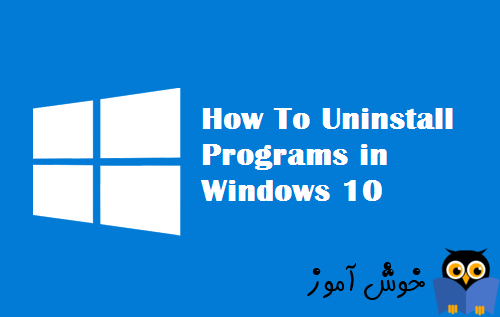
حذف برنامه ها از ویندوز و یا سایر سیستم عامل ها یکی از رایج ترین کارهایی است که تمامی کاربران آن را انجام می دهند. با این حال ممکن برخی کاربران با انجام این کار در ویندوز 10 آشنایی نداشته باشند. البته همان روشی که در ویندوز XP و 7 انجام می شد همچنان در ویندوز 10 هم وجود دارد ولی در ویندوز روش های دیگری هم برای حذف برنامه وجود دارد.

خب برای شروع باید مراحل زیر را انجام دهید:
منوی استارت ویندوز 10 خود را کلیک کنید.
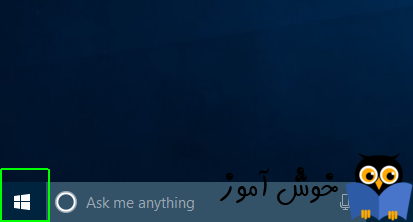
سپس روی آیکون Settings کلیک کنید.
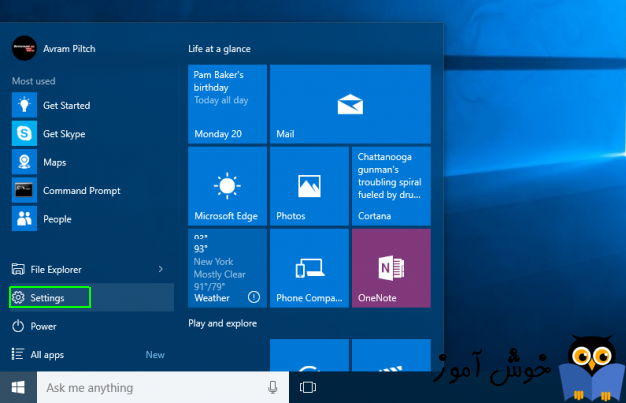
سپس در فرم زیر روی آیتم System کلیک کنید.
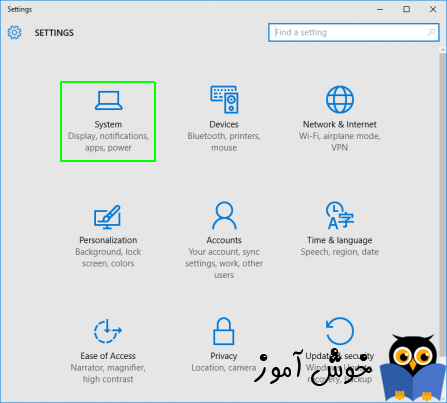
در فرم ظاهر شده در پنل سمت چپ، آیکون Apps & features را کلیک کنید.
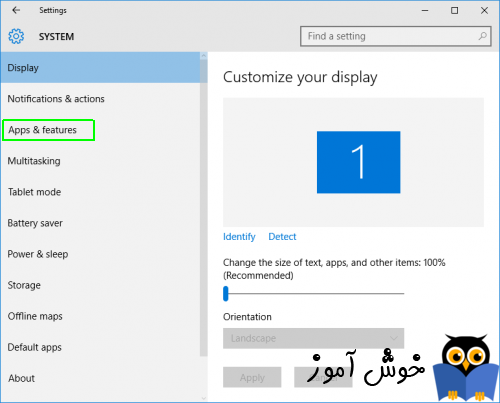
سپس برای شما یک لیست که حاوی کلیه برنامه های نصب شده و موجود در ویندوز شما است فهرست و نمایش داده می شود.
برنامه ای را که قصد Uninstall یا حذف آن را دارید، از لیست انتخاب کنید.
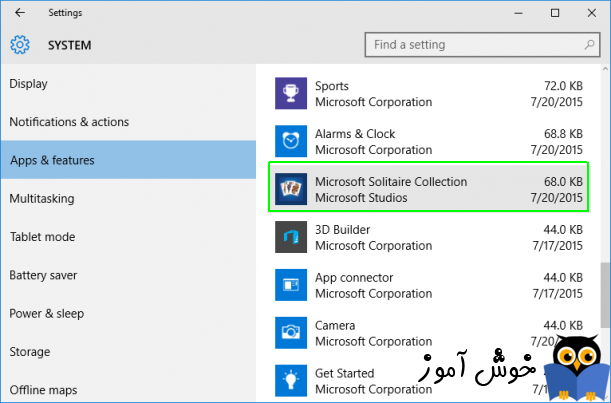
بر روی دکمه Uninstall که ظاهر می شود کلیک کنید. اگر رنگ آن خاکستری و غیر فعال است، بدین معنی است که این یک برنامه جزو برنامه های سیستمی ویندوز 10 شما است که حذف آنها ممکن نیست.
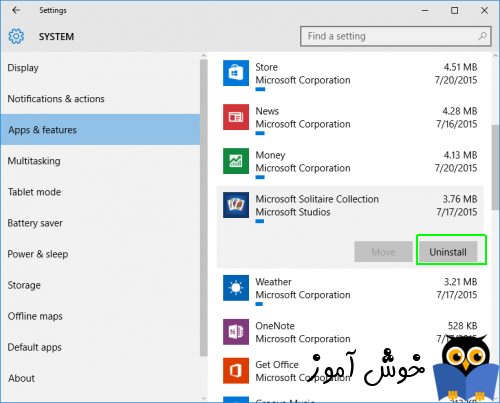
و اگر باز هم پیغامی مبنی بر Uninstall شدن ظاهر شد مجددا دکمه Uninstall را کلیک کنید چون این برنامه با برنامه ایی که حذف کردید مرتبط بوده است و باید حذف شود.
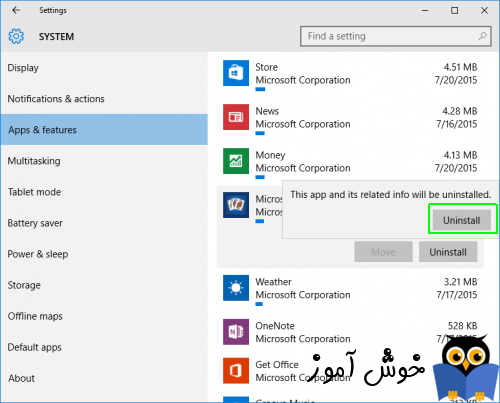
مراحل فوق در نسخه های اولیه ویندوزهای 10 وجود داشت و هم اکنون در ورژن ها و آپدیت های جدید ویندوز 10 کمی مراحل تغییرات داشته است.
در آپدیت های جدید، پس از وارد شدن به Settings، آیتم Apps را کلیک کنید.
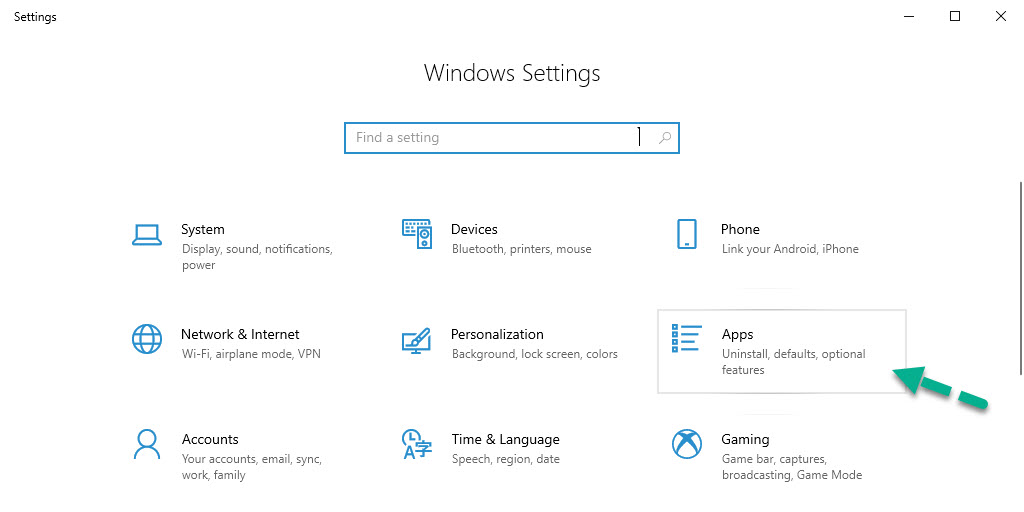
سپس از پانل سمت چپ، آیتم Apps & Features را کلیک کنید و در قسمت مقابل لیست کاملی از App ها و برنامه های نصب شده در سیستم را مشاهده می کنید که مانند مراحل بالا، می توانید اقدام به حذف برنامه کنید.
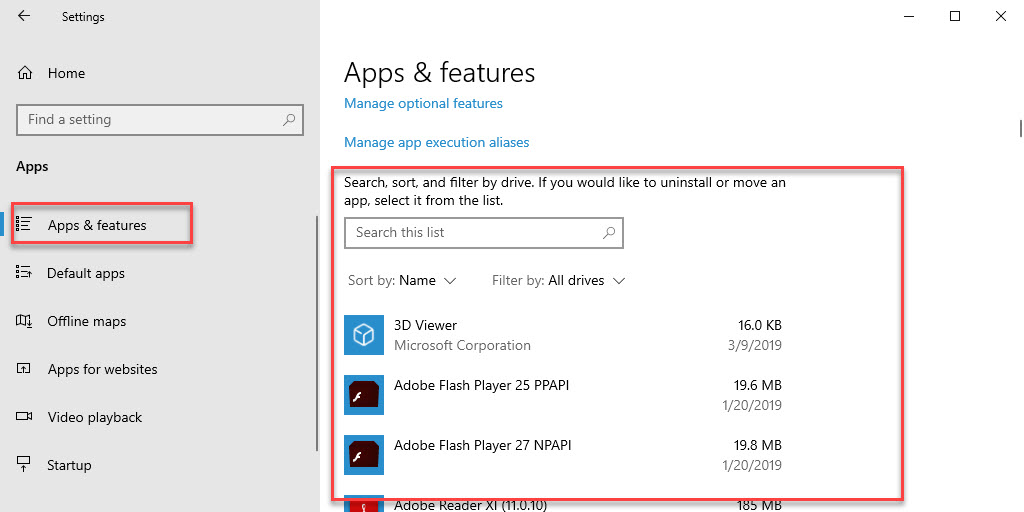

خب برای شروع باید مراحل زیر را انجام دهید:
منوی استارت ویندوز 10 خود را کلیک کنید.
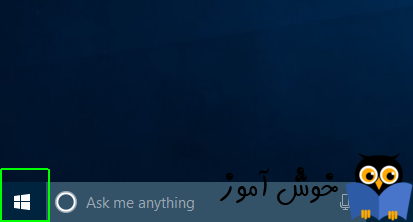
سپس روی آیکون Settings کلیک کنید.
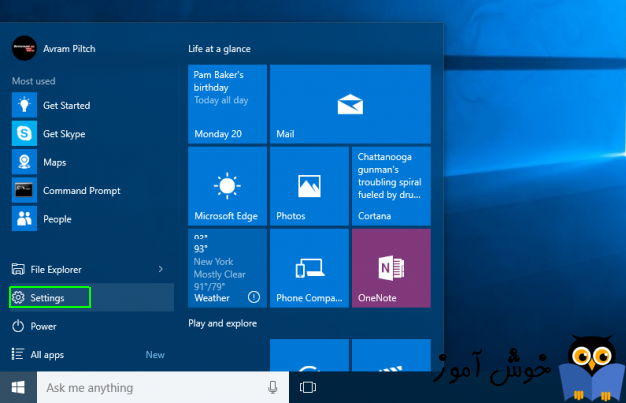
سپس در فرم زیر روی آیتم System کلیک کنید.
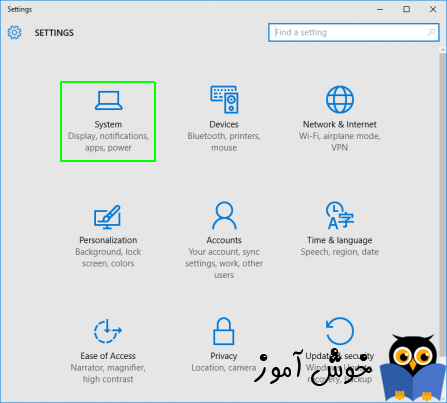
در فرم ظاهر شده در پنل سمت چپ، آیکون Apps & features را کلیک کنید.
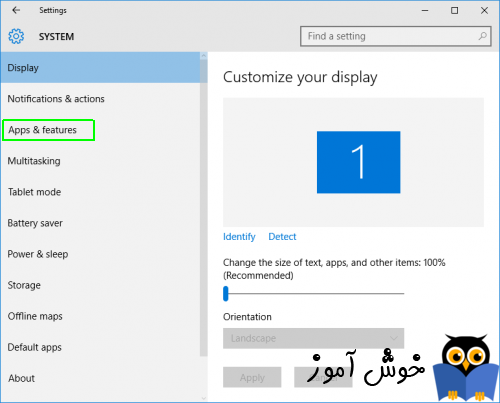
سپس برای شما یک لیست که حاوی کلیه برنامه های نصب شده و موجود در ویندوز شما است فهرست و نمایش داده می شود.
برنامه ای را که قصد Uninstall یا حذف آن را دارید، از لیست انتخاب کنید.
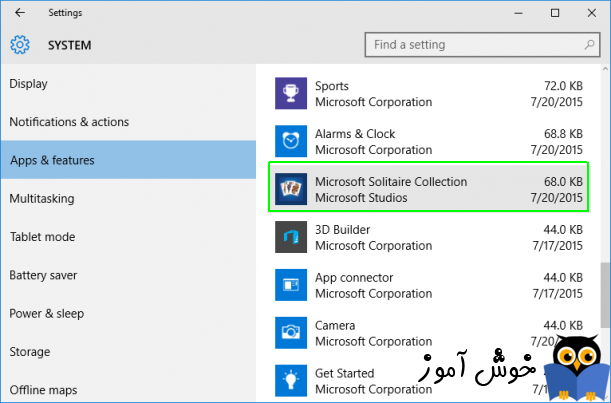
بر روی دکمه Uninstall که ظاهر می شود کلیک کنید. اگر رنگ آن خاکستری و غیر فعال است، بدین معنی است که این یک برنامه جزو برنامه های سیستمی ویندوز 10 شما است که حذف آنها ممکن نیست.
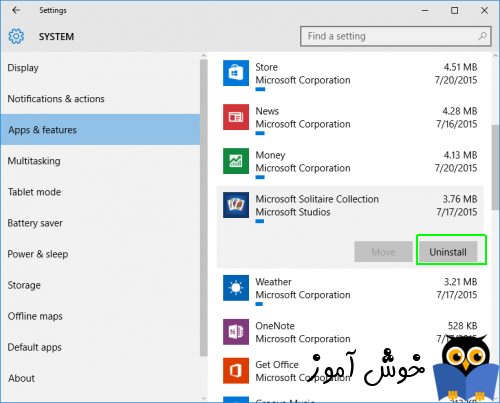
و اگر باز هم پیغامی مبنی بر Uninstall شدن ظاهر شد مجددا دکمه Uninstall را کلیک کنید چون این برنامه با برنامه ایی که حذف کردید مرتبط بوده است و باید حذف شود.
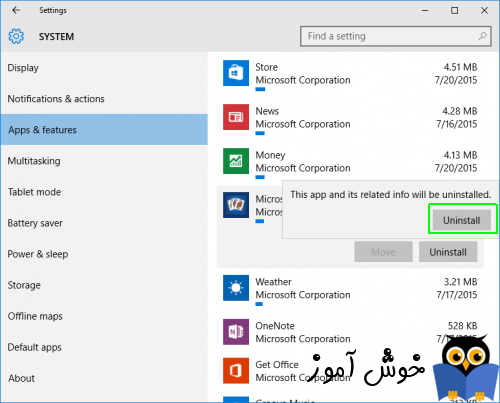
مراحل فوق در نسخه های اولیه ویندوزهای 10 وجود داشت و هم اکنون در ورژن ها و آپدیت های جدید ویندوز 10 کمی مراحل تغییرات داشته است.
در آپدیت های جدید، پس از وارد شدن به Settings، آیتم Apps را کلیک کنید.
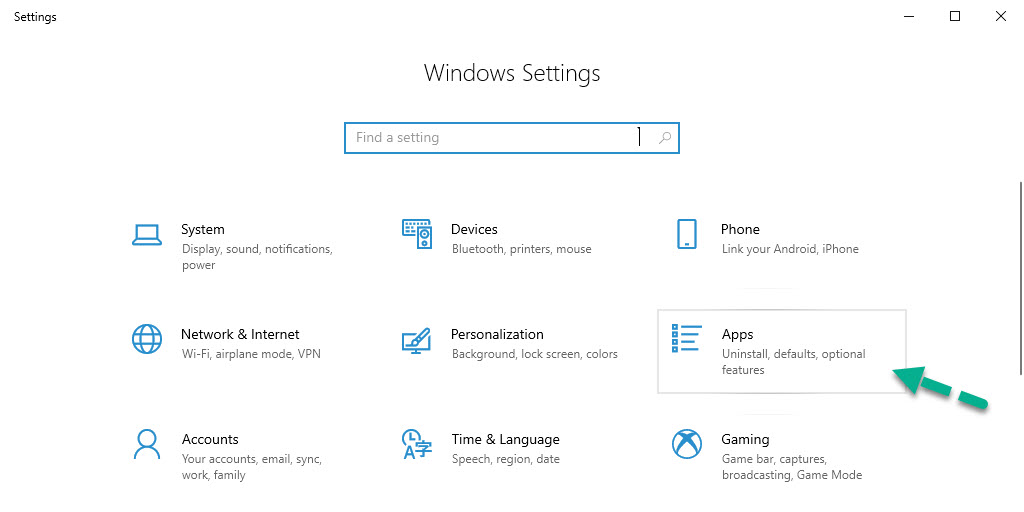
سپس از پانل سمت چپ، آیتم Apps & Features را کلیک کنید و در قسمت مقابل لیست کاملی از App ها و برنامه های نصب شده در سیستم را مشاهده می کنید که مانند مراحل بالا، می توانید اقدام به حذف برنامه کنید.
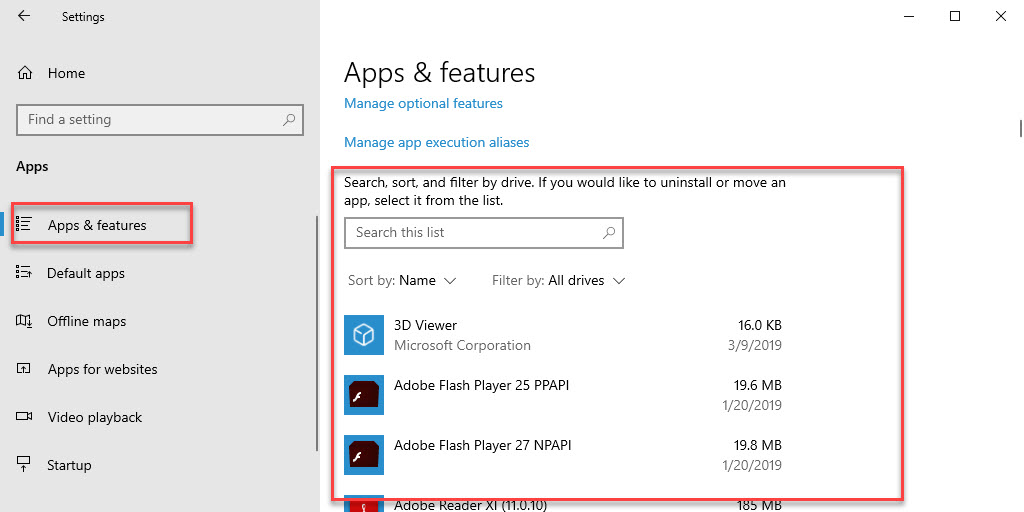





نمایش دیدگاه ها (0 دیدگاه)
دیدگاه خود را ثبت کنید: